美图秀秀自己做闪图怎么用
摘要:美图秀秀自己做闪图制作教程。1.打开美图秀秀,选择“闪图”菜单下的“自己做闪图”功能。2.进...
美图秀秀自己做闪图制作教程。
1.打开美图秀秀,选择“闪图”菜单下的“自己做闪图”功能。
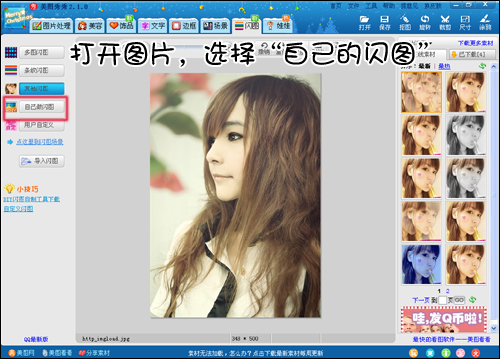
2.进入到编辑框后,会出现一个“添加一帧”的按钮,也就是添加一张图片一种变化的意思,可以不断添加的。
3.添加图片后会出现“调整窗口”,按照自己的喜好进行调整,可以选择局部放大和旋转。
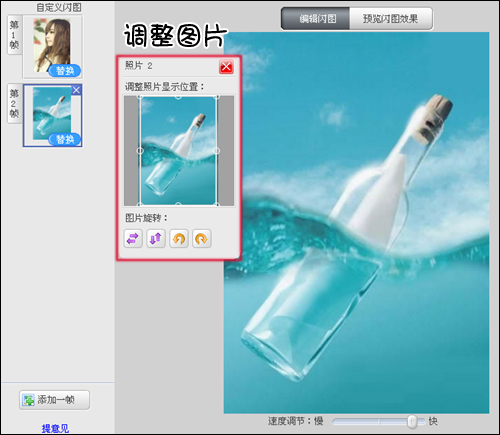
4.接着添加图片。
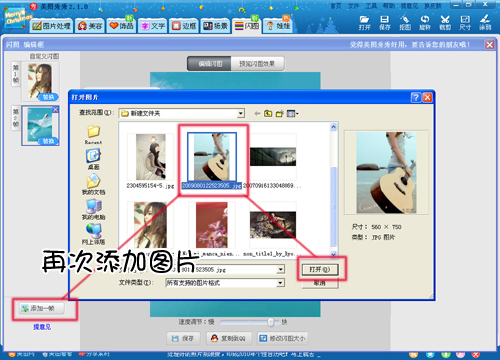
5.图片添加完毕后“预览闪图效果”调整闪图的速度,速度的快慢自己来定。
6.最后保存。
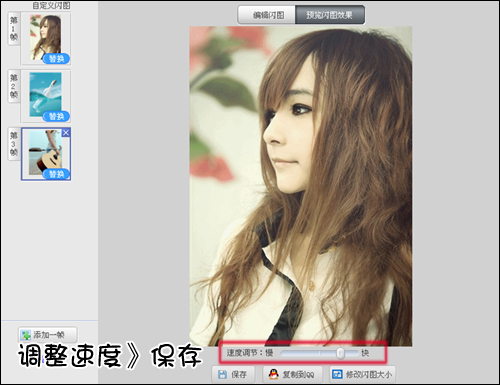
【美图秀秀自己做闪图怎么用】相关文章:
★ 美图秀秀溶图教程
上一篇:
美图秀秀制作双影皮肤教程
下一篇:
美图秀秀怎样抠图换背景
